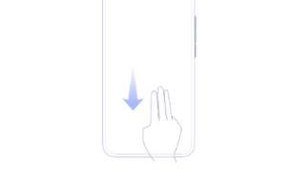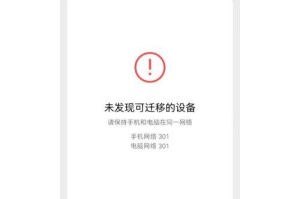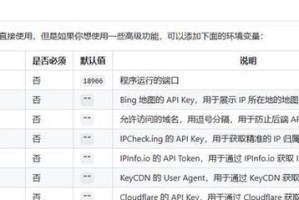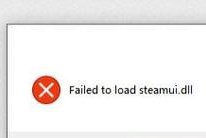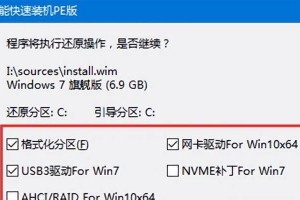电脑突然开不了机,是不是让你心头一紧?别慌,今天就来教你一招,用U盘重装系统,让你的电脑焕然一新!
一、准备工作
1. 准备一个空的U盘,至少8GB以上,确保U盘没有重要数据,以免在制作过程中丢失。

2. 下载一个适合你电脑操作系统的安装包,比如Windows 10的安装包。这里推荐使用微软官方的ISO镜像文件。

3. 下载一个制作U盘启动盘的工具,比如Windows Media Creation Tool。
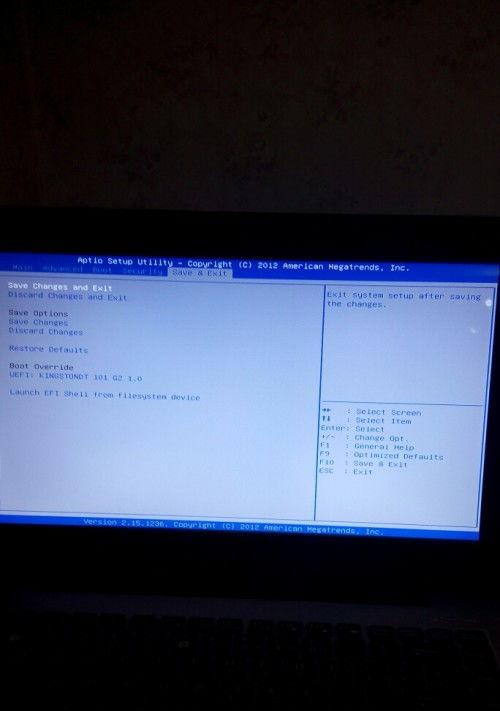
二、制作U盘启动盘
1. 将U盘插入电脑,打开下载好的Windows Media Creation Tool。
2. 点击“创建安装介质”,选择“USB闪存驱动器”。
3. 选择下载好的ISO镜像文件,点击“下一步”。
4. 系统会自动检测U盘,确认无误后,点击“下一步”。
5. 等待制作过程完成,制作完成后,U盘启动盘就制作成功了!
三、使用U盘重装系统
1. 将制作好的U盘插入电脑,重启电脑。
2. 进入BIOS设置,将U盘设置为第一启动设备。
3. 保存设置,重启电脑。
4. 进入Windows安装界面,点击“现在安装”。
5. 选择安装Windows的版本,点击“下一步”。
6. 点击“自定义:仅安装Windows(高级)”。
7. 选择需要安装Windows的分区,点击“格式化”。
8. 格式化完成后,点击“下一步”。
9. 等待安装过程完成,安装完成后,重新启动电脑。
四、注意事项
1. 在制作U盘启动盘的过程中,不要随意移动U盘,以免损坏U盘。
2. 在重装系统过程中,不要随意关闭电脑,以免损坏系统。
3. 重装系统后,需要重新安装驱动程序和软件。
五、
通过以上步骤,你就可以轻松地使用U盘重装系统了。当然,在重装系统之前,一定要备份好重要数据,以免丢失。希望这篇文章能帮到你,让你的电脑焕然一新!